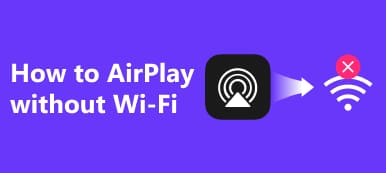Şu günlerde, Mac veya PC'yi TV'de yayınlama her zamankinden daha basit hale geldi. Sorunsuz ekran yansıtma için HDMI ve kablosuz bağlantılar da dahil olmak üzere üç kullanışlı yöntemi keşfedin. Tercihlerinize uygun çok yönlü seçenekler sunan, Mac veya PC'yi TV'ye nasıl aktaracağınıza ilişkin kullanıcı dostu kılavuzumuzla izleme deneyiminizi yükseltin. Sorunsuz ve keyifli bir multimedya deneyimi sağlamak için Mac'ten TV'ye kolayca ekran yansıtma dünyasına adım atın. İster kablolu ister kablosuz teknolojiler aracılığıyla, TV'nizde sürükleyici bir görüntü için adım adım talimatlarımızı izleyin.

- Bölüm 1. Mac/PC'yi TV'ye Aktarmanın 3 Kolay Yöntemi
- Bölüm 2. Apeaksoft Telefon Aynasını Kullanarak Telefonu PC'ye Aynalama
- Bölüm 3. Mac/PC'yi TV'ye Yayınlama Hakkında SSS
Bölüm 1. Mac/PC'yi TV'ye Aktarmanın 3 Kolay Yöntemi
Ekran yayını nedir? Bilgisayarınızın veya mobil cihazınızın ekranındaki etkinliklerin yakalanıp kaydedilmesini ifade eder. Bu kılavuzun bağlamında, Mac veya PC ekranınızı TV'nize sorunsuz bir şekilde aktarmanıza yardımcı olacak ekran yayınlama yöntemlerini ayrıntılı olarak inceleyeceğiz. İzleme deneyiminizi geliştirmek için HDMI veya kablosuz bağlantıları kullanarak bu kolay yöntemleri keşfedin. İster güvenilir bir HDMI kablosu ister kablosuz bağlantılar aracılığıyla izleme deneyiminizi kusursuz bir şekilde yükseltin. Her yansıtma senaryosunda cihazlarınızın optimum performans için bağlantı gereksinimlerini karşıladığından emin olun.
1. HDMI Kablosu aracılığıyla Mac/PC'ye
Mac'inizi veya PC'nizi TV'nize bağlamak karmaşık adımlar gerektirir ancak basit bir HDMI kablosuyla bilgisayar ekranınızı sorunsuz bir şekilde yansıtabilirsiniz. Sorunsuz bir karşılaşma sağlamak için bu basit eylemleri gerçekleştirin.

1. Adım Bir ucunu bilgisayarınızdaki HDMI bağlantı noktasına, diğer ucunu TV'nize takarak bilgisayarınızı ve TV'nizi bağlayın.
2. Adım Daha sonra kusursuz bir ekran yansıtma deneyimi için hem bilgisayarınızı hem de TV'nizi açın.
3. Adım Ardından TV'nizin uzaktan kumandasını kullanarak bilgisayarınıza bağlı HDMI girişini seçin.
4. Adım Bitirmek için bilgisayarınızda şu adrese gidin: Görüntü Ayarları TV'nizin çözünürlüğünü optimize etmek için.
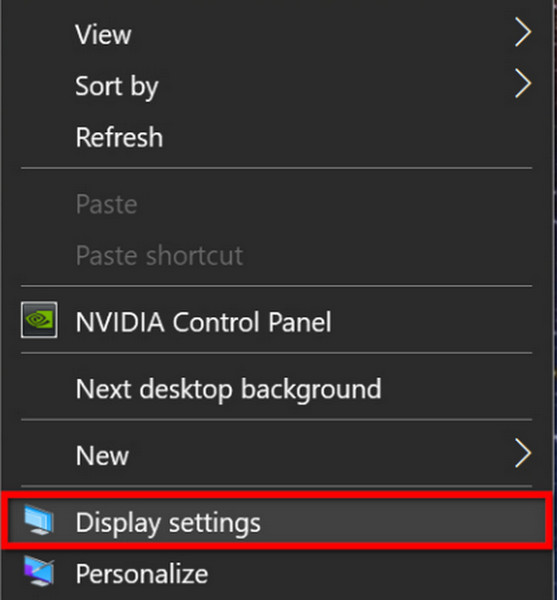
2. PC'den TV'ye, Kablosuz
Kablo kısıtlaması olmadan bilgisayarınızı TV'nize bağlamak için kablosuz yansıtmayı keşfedin. TV'nizin kablosuz ekranı veya Miracast'ı desteklediğinden emin olun ve sorunsuz bir bağlantı için bu kolay adımları izleyin.
1. Adım Öncelikle TV'nizin kablosuz ekranı veya Miracast'ı desteklediğinden emin olun.
2. Adım Ardından kablosuz ekranı veya Miracast'ı etkinleştirmek için TV'nizin menüsüne erişin.
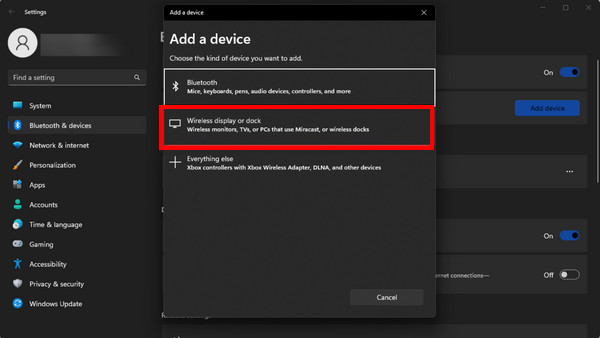
3. Adım Daha sonra PC'nizde şuraya gidin: Ayarlar > sistem > ekran > Sosyal medya kablosuz bir ekrana.
4. Adım PC'nizdeki kullanılabilir cihazlar listesinden TV'nizi seçin.
3. Mac'ten TV'ye, Kablosuz
WiFi alanına girerek Mac'inizi TV'nize sorunsuz bir şekilde yansıtabilirsiniz. Apple TV'nizin paylaşılan bir Wi-Fi ağına bağlı olduğunu doğrulayın ve ardından sorunsuz AirPlay deneyiminden yararlanın.
1. Adım Başlamak için Apple TV'nin TV'nize bağlı olduğunu ve her ikisinin de aynı Wi-Fi ağında olduğunu onaylayın.
2. Adım Daha sonra menü çubuğundaki AirPlay düğmesini tıklayın.
3. Adım Bundan sonra, seçiminizi yapın Apple TV listeden.
4. Adım İçin tercih et Ayna Dahili Retina Ekran veya tercihinize göre genişletilmiş bir mod seçin.
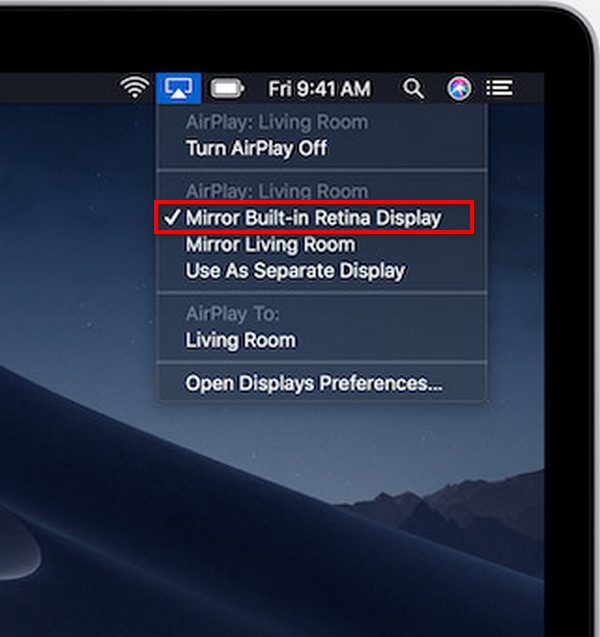
Bölüm 2. Apeaksoft Telefon Aynasını Kullanarak Telefonu PC'ye Aynalama
Apeaksoft Telefon Aynası telefondan bilgisayara yansıtmada devrim yaratıyor. Bu güçlü yazılım, iOS ve Android cihazlarınızı bilgisayarınıza sorunsuz bir şekilde bağlayarak, zahmetsiz ekran yansıtma, ses yayınlama ve verimli ekran kaydına olanak tanır. Apeaksoft Phone Mirror'ın sezgisel ve kullanıcı dostu arayüzünü kullanarak multimedya ve üretkenlik deneyiminizi sorunsuz bir şekilde yükseltin.
1. Adım Apeaksoft Phone Mirror'ı bilgisayarınıza indirip yükleyin, ardından programı başlatın.
2. Adım Daha sonra bağlantı arayüzüne ulaşmak için cihazın tipini seçin ve ardından Android Ayna or iOS Aynası.
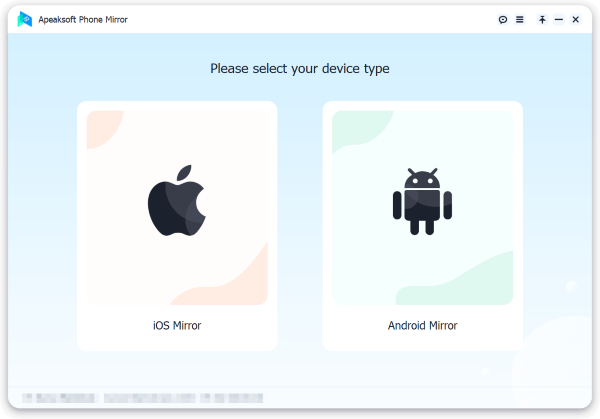
3. Adım Daha sonra, seçin ekran Yansıtma itibaren WiFi Bağlantısı seçeneğini seçin ve ekrandaki talimatları dikkatlice izleyin. Bu kolay prosedür, telefonunuzun ve PC'nizin sorunsuz bir şekilde bağlanmasını sağlayarak yansıtma deneyiminizi herhangi bir sorun yaşamadan geliştirir.
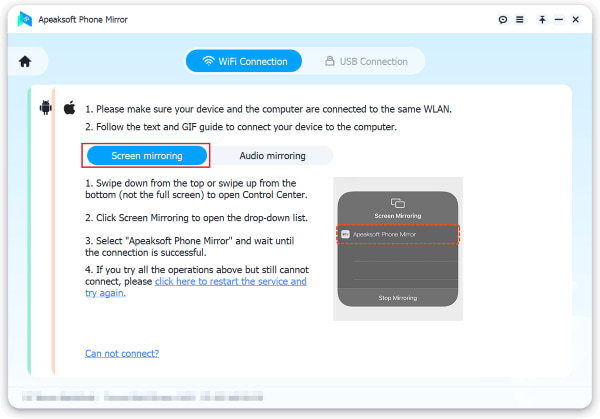
4. Adım Artık iOS ve Android telefonunuzun ekranını veya sesini bilgisayarınıza yansıtabilirsiniz. Başarılı bir bağlantının ardından mevcut özellikleri kullanarak sorunsuz bir şekilde ekran kayıtları veya anlık görüntüler yakalayın. Apeaksoft Phone Mirror'ın sezgisel ve kullanıcı dostu özellikleriyle görüntüleme, oyun ve üretkenlik deneyiminizi geliştirin.
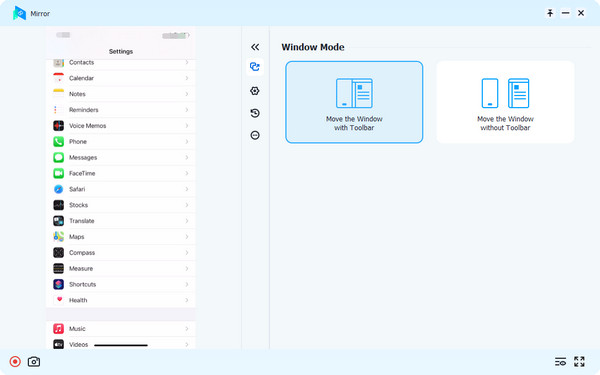
Bölüm 3. Mac/PC'yi TV'ye Yayınlama Hakkında SSS
Bilgisayarımı kablosuz olarak TV'ye aktarabilir miyim?
Evet. Miracast veya ekran yansıtmayı kullanarak bilgisayarınızı kablosuz olarak TV'nize aktarabilirsiniz. TV'nizin kablosuz ekranı desteklediğinden emin olun, bunu TV ayarlarında etkinleştirin, ardından bilgisayarınızda Ayarlar > Sistem > Ekran > Kablosuz ekrana bağlan bölümüne gidin. Kablosuz bağlantı kurmak için mevcut cihazlar arasından TV'nizi seçin.
Mac AirPlay'i kullanabilir mi?
Evet, Mac'ler, ses ve video içeriğini Apple TV gibi uyumlu cihazlara kablosuz olarak yayınlamak için AirPlay'i kullanabilir. AirPlay'i Mac'te kullanmak için hem Mac'in hem de AirPlay uyumlu cihazın aynı WiFi ağında olduğundan emin olun. Menü çubuğunda AirPlay düğmesini seçin, hedef cihazı seçin ve yansıtma gibi istediğiniz ekran modunu seçin.
Cihazımda AirPlay olup olmadığını nasıl anlarım?
Cihazınızın özelliklerini veya ayarlarını inceleyerek AirPlay'in olup olmadığını kontrol edin. iPhone'lar, iPad'ler ve Mac'ler gibi Apple ürünleri genellikle AirPlay'i destekler. Apple dışı cihazlar için Miracast veya benzeri kablosuz görüntüleme teknolojisini arayın. Akıllı TV'ler ve hoparlörler, kılavuzlarında veya ayarlarında AirPlay uyumluluğundan bahsedebilir. Kusursuz AirPlay işlevselliği için tüm cihazların aynı WiFi ağına bağlı olduğundan emin olun.
Mac/PC'yi TV'ye yayınlayabilir ve Android ekranını yansıtabilir miyim?
Kesinlikle! Mac/PC'yi TV'ye yayınlamak için kablolu bağlantı için bir HDMI kablosu kullanın veya kablosuz yöntemleri keşfedin. İçin Android ekran yansıtmaApeaksoft Phone Mirror gibi uygulamaları kullanarak Android cihazınızdan PC'nize kesintisiz yayın yapın. Bu çok yönlü ve kullanıcı dostu yansıtma seçenekleriyle izleme deneyiminizi geliştirin.
Mac'imi Samsung TV'ye yansıtabilir miyim?
Kesinlikle! Mac'inizi bir Samsung TV'ye yansıtmak için AirPlay'i kullanın. Mac'inizin ve Samsung TV'nizin aynı Wi-Fi ağında olduğundan emin olun. Mac'inizdeki AirPlay simgesini tıklayın, Samsung TV'nizi seçin ve işte! Mac ekranınız kablosuz olarak Samsung TV'ye yansıtılarak sürükleyici bir izleme deneyimi sağlanacak.
Sonuç
Her şeyden önce sanatta ustalaşın Mac/PC'yi TV'ye ekran yansıtma bu kolay yöntemlerle. İster HDMI ister kablosuz bağlantılar aracılığıyla izleme deneyiminizi zahmetsizce geliştirin. Artık Mac'inizi veya PC'nizi TV'nize yayınlamak çok kolay ve multimedya ihtiyaçlarınız için kusursuz ve sürükleyici bir görüntü sağlıyor. Tercih ettiğiniz içeriğin daha büyük bir ekranda herhangi bir sorun yaşamadan kullanılabilmesini sağlayan kılavuzumuzun basitliğini keşfedin. Parmaklarınızın ucunda bulunan ekran yansıtma seçeneklerinin çok yönlülüğü ile multimedya deneyiminizi geliştirin.